خوش آموز درخت تو گر بار دانش بگیرد، به زیر آوری چرخ نیلوفری را
رفع ارور 0x80780166 هنگام بک آپ گیری از ویندوز

پیشتر در خصوص نحوه بک آپ گیری از سيستم عامل ویندوز در مقالات و ویدئوهای جداگانه صحبت کرده ایم. بک آپ گیری امری بسیار مهم و حیاتی است که شما باید در بازه های زمانی مشخص آن را انجام دهید و اگر از ویندوزتان بک آپ نمی گیرید، حداقل از اطلاعات مهم تان باید بک آپ تهیه کنید. بک آپ گیری از ویندوز ساده بوده و یکی از ملزومات یک ذخیره ساز مناسب با فضای کافی برای تهیه بک آپ است تا در صورت لزون بک آپ بازیابی شود. اما در برخی شرایط اوضاع طبق روال پیش نمی رود و کاربران در تهیه بک آپ از ویدوز با مشکل مواجه می شوند. خطایی که در این پست در خصوص راه حل آن صحبت خواهیم کرد، خطای 0x80780166 می باشد.

این مسئله منحصر به نسخه خاصی از ویندوز نیست زیرا تأیید شده است که در ویندوز 7 ، ویندوز 8.1 و ویندوز 10 وجود دارد.
در خصوص رخ دادن این خطا، دلایل مختلفی وجود دارد که به بررسی آنها و رفع مشکل مذکور می پردازیم.
ويدئوي آموزشي تهیه بک آپ از ويندوز
آموزش Recovery کردن بک آپ تهیه شده از ویندوز
چگونه می توان از ویندوز 10 و یا 8 نسخه پشتیبان تهیه کرد
آموزش Restore کردن بک آپ در ویندوز
بک آپ گیری از ویندوز سرور
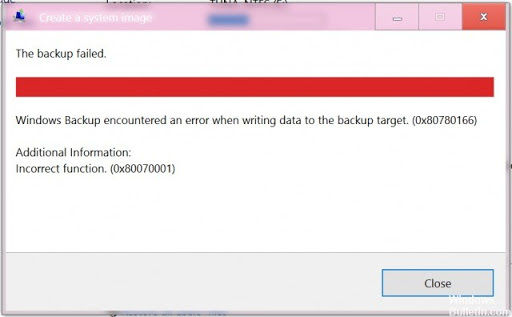
بسیاری از کاربرانی که خطای مذکور را داشته اند، با تغییر نوع راه اندازی سرویس Volume Shadow Copy به حالت اتوماتیک، موفق به رفع مشکل شده اند.
از این رو به کنسول Services وارد شوید و سپس سرویس Volume Shadow Copy را بیابید.
سپس روی سرویس مذکور دابل کلیک کنید تا فرم تنظیمات آن باز شود. از کامبوباکس Startup type گزینه Automatic را انتخاب کرده و OK کنید.
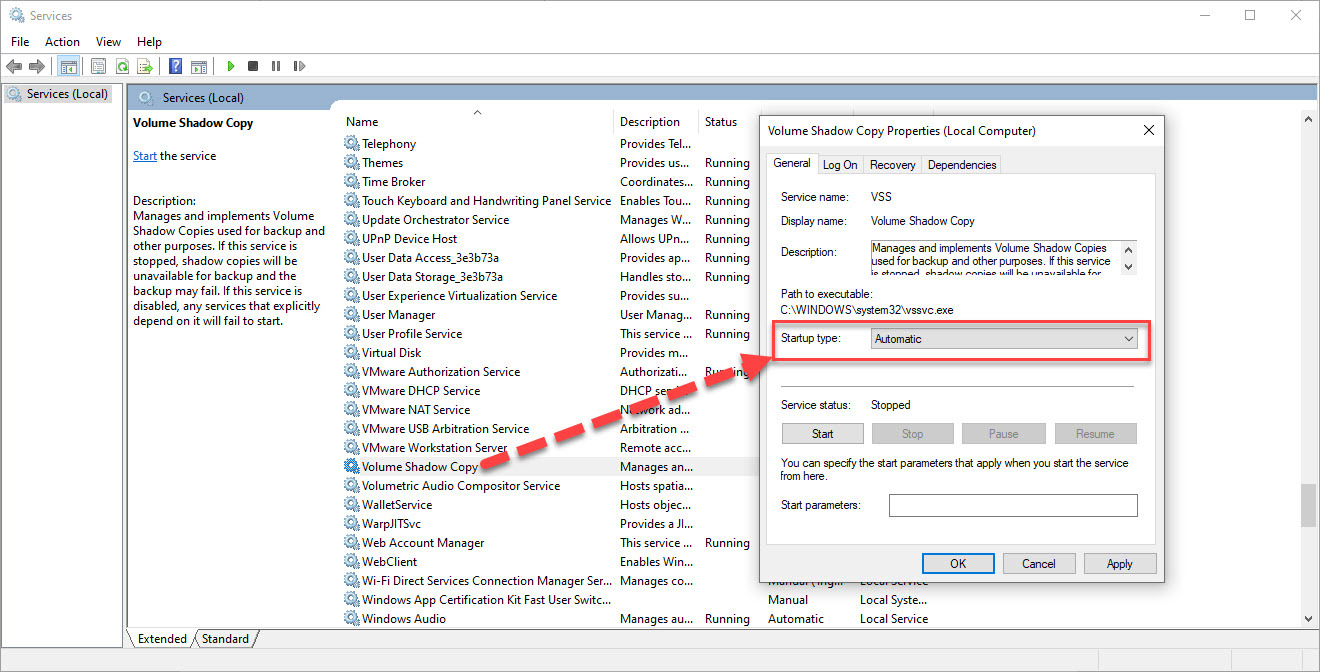
در آخر هم فرم را OK کرده و سپس وضعیت ارور را بررسی کنید. در موارد بسیاری با انجام همین کار مشکل برطرف می شود.
پس فولدری که قرار است بک آپ در آن ذخیره شود را پاک کنید و اثری از بک آپ قبلی باقی نگذارید. ضمنا مطمئن شوید که فضای کافی برای ذخیره بک آپ ها داشته باشید.
از اين رو Command Prompt را بصورت Run as administrator اجرا کرده و دستور زير را وارد و enter کنيد.

براي اجراي دستور فوق دقايقي زمان صرف خواهد شد که تا پايان اجراي دستور بايد منتظر بمانيد. پس از اجراي کامل دستور فوق، سيستم را ريستارت کرده و وضعيت ارور را بررسي کنيد. اگر در اجرای دستور فوق با ارور مواجه شدید، دستور DSIM که در ادامه گفته شده را انجام دهید و سپس SFC را اجرا کنید.
اگر دستور SFC به طور کامل اجرا شد ولی مشکل برطرف نشد و یا اجرای دستور SFC با مشکل مواجه شد، ابزار دیگری که از آن استفاده خواهیم کرد، DSIM می باشد. پس دوباره Command Prompt را به صورت Run as administartor اجرا کرده و دستور زیر را در آن وارد و Enter کنید.

اجرای دستور فوق هم ممکن است دقایقی به طول بیانجامد. تا کامل شدن اجرای این دستور باید منتظر بمانید. پس از اجرای کامل دستور سیستم را ریستارت و وضعیت ارور را بررسی کنید. اگر در اجرای دستور SFC مشکل داشتید دوباره دستور SFC را اجرا کنید.
در اين مرحله اگر هيچ يک از روش هاي بالا جواب نداد، بايد ويندوز را Repair کنيد.
چنانچه فرآيند Repair کردن ويندوز با مشکل مواجه شد مي توانيد از لينک زير کمک بگيريد.

این مسئله منحصر به نسخه خاصی از ویندوز نیست زیرا تأیید شده است که در ویندوز 7 ، ویندوز 8.1 و ویندوز 10 وجود دارد.
در خصوص رخ دادن این خطا، دلایل مختلفی وجود دارد که به بررسی آنها و رفع مشکل مذکور می پردازیم.
ويدئوي آموزشي تهیه بک آپ از ويندوز
آموزش Recovery کردن بک آپ تهیه شده از ویندوز
چگونه می توان از ویندوز 10 و یا 8 نسخه پشتیبان تهیه کرد
آموزش Restore کردن بک آپ در ویندوز
بک آپ گیری از ویندوز سرور
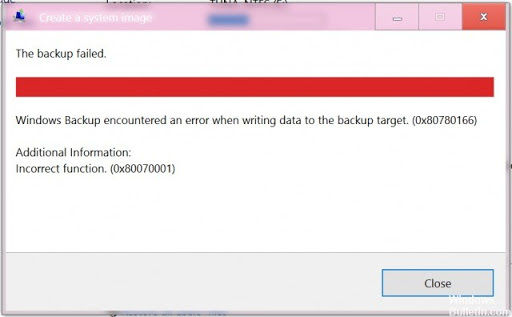
Setting the status of the VSS service to Automatic
یکی از دلایل شایع در خطای 0x80780166، وضعیت سرویس Volume Shadow Copy یا VSS است. فرآیند بک آپ گیری از ویندوز به دلیل عدم وضعیت درست این سرویس می تواند به خطای 0x80780166 منجر شود. مثلا startup type این سرویس بصورت Manual تنظیم شده است.بسیاری از کاربرانی که خطای مذکور را داشته اند، با تغییر نوع راه اندازی سرویس Volume Shadow Copy به حالت اتوماتیک، موفق به رفع مشکل شده اند.
از این رو به کنسول Services وارد شوید و سپس سرویس Volume Shadow Copy را بیابید.
سپس روی سرویس مذکور دابل کلیک کنید تا فرم تنظیمات آن باز شود. از کامبوباکس Startup type گزینه Automatic را انتخاب کرده و OK کنید.
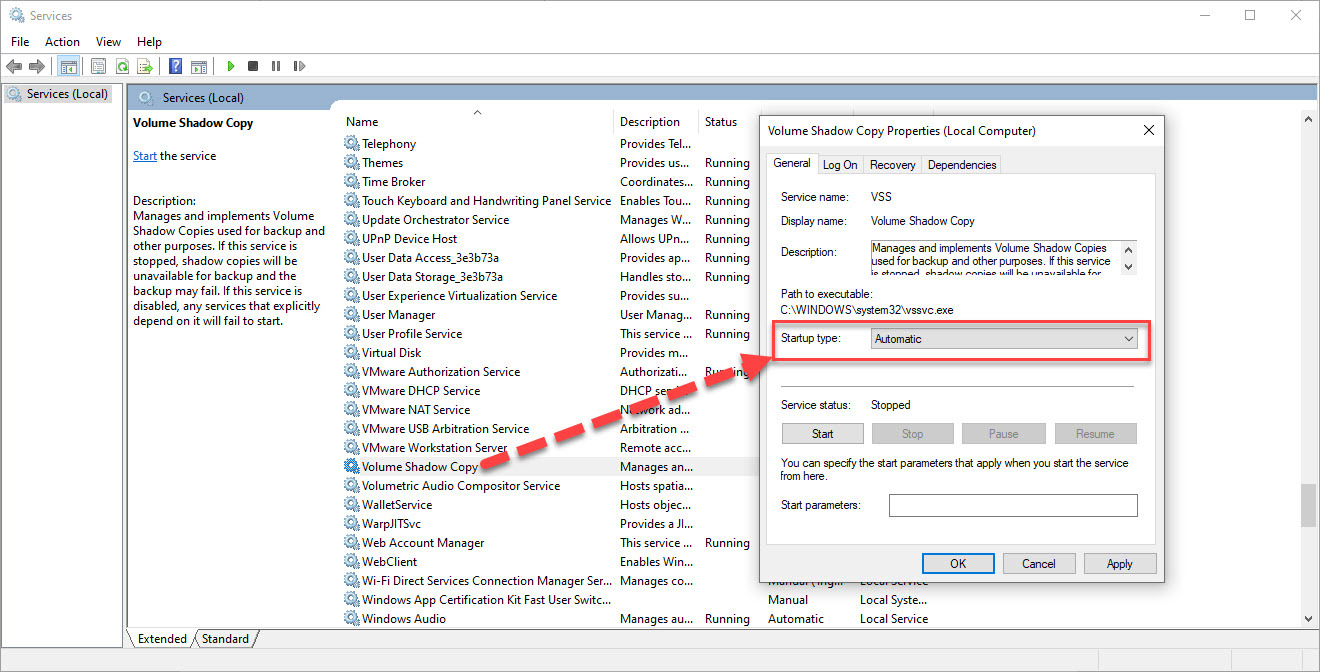
در آخر هم فرم را OK کرده و سپس وضعیت ارور را بررسی کنید. در موارد بسیاری با انجام همین کار مشکل برطرف می شود.
Cleaning the WindowsImageBackup folder
در برخی موارد، وقتی کاربر سعی در بک آپ گیری از ویندوز دارد، فایل های بک آپ در مکانی که فایل های بک آپ قبلی وجود دارند قرار است ذخیره شود و همین امر منجر به خطا می شود. این خطا می تواند به دلیل قطع کردن فرآیند بک آپ گیری قبلی یا عدم وجود فضای کافی رخ می دهد.پس فولدری که قرار است بک آپ در آن ذخیره شود را پاک کنید و اثری از بک آپ قبلی باقی نگذارید. ضمنا مطمئن شوید که فضای کافی برای ذخیره بک آپ ها داشته باشید.
Running SFC and DISM scans
برخی دیگر از کاربران مشکل را به دلیل خرابی برخی از فایل سیستم ها که مانع از انجام بک آپ گیری صحیح می شود، عنوان کرده اند. در این شرایط، شما باید با استفاده از ابزارهای ویندوزی مانند SFC و DISM نسبت به رفع این مشکل اقدام کنید.از اين رو Command Prompt را بصورت Run as administrator اجرا کرده و دستور زير را وارد و enter کنيد.
sfc/ scannow

براي اجراي دستور فوق دقايقي زمان صرف خواهد شد که تا پايان اجراي دستور بايد منتظر بمانيد. پس از اجراي کامل دستور فوق، سيستم را ريستارت کرده و وضعيت ارور را بررسي کنيد. اگر در اجرای دستور فوق با ارور مواجه شدید، دستور DSIM که در ادامه گفته شده را انجام دهید و سپس SFC را اجرا کنید.
اگر دستور SFC به طور کامل اجرا شد ولی مشکل برطرف نشد و یا اجرای دستور SFC با مشکل مواجه شد، ابزار دیگری که از آن استفاده خواهیم کرد، DSIM می باشد. پس دوباره Command Prompt را به صورت Run as administartor اجرا کرده و دستور زیر را در آن وارد و Enter کنید.
Dism /Online /Cleanup-Image /CheckHealth
Dism /Online /Cleanup-Image /ScanHealth
Dism /Online /Cleanup-Image /RestoreHealth

اجرای دستور فوق هم ممکن است دقایقی به طول بیانجامد. تا کامل شدن اجرای این دستور باید منتظر بمانید. پس از اجرای کامل دستور سیستم را ریستارت و وضعیت ارور را بررسی کنید. اگر در اجرای دستور SFC مشکل داشتید دوباره دستور SFC را اجرا کنید.
Using the System Restore utility
اگر خطای 0x80780166 به دلیل برخی از مشکلات مانند خاموش شدن ناگهانی سیستم رخ داده باشد، می توانید از Restore Point استفاده کنید. اين روش را تنها در صورتي مي توانيد استفاده کنيد که از قبل Restore Point از ويندوز تهيه کرده باشيد و در سيستم تان Restore Point اي از قبل براي بازيابي وجود داشته باشد. اگر Restore Point اي از ويندوز که قبلا آنها را تهيه کرده ايد داريد، مي توانيد آن را بازيابي کنيد. اگر از نحوه بازيابي Restore Point آشنايي نداريد مي توانيد به لينک زير مراجعه کنيد. در لينک زير هم نحوه تهيه Restore Point و هم نحوه بازيابي آن مطرح شده است و شما فقط به قسمت بازيابي Restore Point نياز داريد.در اين مرحله اگر هيچ يک از روش هاي بالا جواب نداد، بايد ويندوز را Repair کنيد.
چنانچه فرآيند Repair کردن ويندوز با مشکل مواجه شد مي توانيد از لينک زير کمک بگيريد.





نمایش دیدگاه ها (0 دیدگاه)
دیدگاه خود را ثبت کنید: